בעת שימוש ב'משפחת המוצרים של Office', האם עליך להשתמש ב- Excel או להשתמש ב- Access כדי לנהל את הנתונים הטבלאיים שלך? מאמר נלווה, שימוש ב- Access או ב- Excel לניהול הנתונים שלך, דן ביתרונות של כל מוצר ומה הוא מביא לטבלה. אבל למה לבחור בין אחד לשני? אם אתה מאחסן את הנתונים שלך ב- Access ואתה מתחבר אליהם מ- Excel, אתה מרוויח את היתרונות של שניהם. הנה עשר סיבות לכך שהשימוש ב- Excel וב- Access יחד הגיוני מאוד.
למרות ש- Excel אינו מסד נתונים, הוא משמש לעתים קרובות לאחסון נתונים, והוא משמש לעתים קרובות לפתרון בעיות מסד נתונים פשוטות. עם זאת, Excel הוא מסד נתונים שטוח של קבצים, ולא מסד נתונים יחסי. כאשר טבלאות פשוטות צריכות להתפתח לטבלאות מרובות של נתונים קשורים, Access הוא הבחירה הראשונה שעובדי מידע יכולים ליצור במהירות יישום מסד נתונים. Access היה תמיד "לוח נחיתה של נתונים" נהדר לאיסוף ולאיחוד של נתונים שאינם משתתפים בארגון, אשר חלק גדול מהם נמצאים בתוך חוברות עבודה של Excel. לאחר שהנתונים שלך קיימים ב- Access, באפשרותך להוסיף טבלאות נוספות ולהצטרף אליהן, ליצור שאילתות (או תצוגות של הנתונים שלך), ליצור מבנה של הנתונים ולהגדיר סוגי נתונים כדי להבטיח תקינות נתונים, לשתף ולעדכן נתונים בקרב משתמשים רבים וליצור דוחות וטפסים רבי-עוצמה.
בניגוד לפריסה הפשוטה של גיליון אלקטרוני של Excel, Access מאורגן באופן שונה עם כמה אובייקטים קשורים זה לזה שעשויים להיראות מרתיעים בהתחלה. אך אינך צריך להיות מומחה כדי להשתמש ב- Access. Access מיועד לכל סוגי המשתמשים, ובאפשרותך לקחת אותו רק עד כמה שתצטרך.
קלף בחזרה את הגישה שכבה בכל פעם.
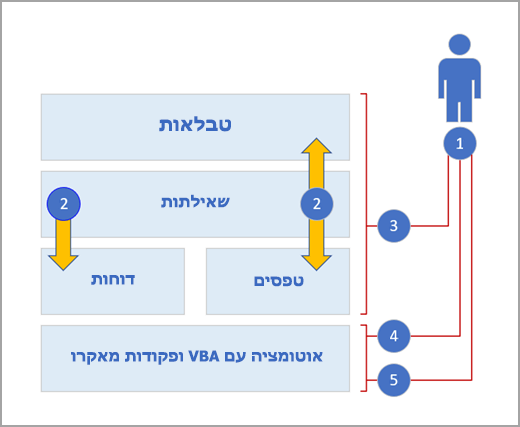
1. השתמש ב- Access בשלוש דרכים: כמשתמש מדי פעם, כמשתמש בכיר או כמפתח.
2. טבלאות, שאילתות, טפסים ודוחות מתבססים זה על זה ומבססות את הלב של יישום מסד נתונים.
3. משתמשים מדי פעם כוללים אשפים, בונה מאפיינים, ממשק המשתמש של Office Fluent ותכונות דומות ל- Excel כדי לבצע במהירות משימה.
4. למשתמשים מתקדמים יש פקודות מאקרו, חלונית המאפיינים, ביטויים וכלי עיצוב של מסד נתונים כדי לבצע פעולות עמוקות יותר ולבצע פעולות נוספות.
5. מפתחים יכולים לעבוד עם מודולים ולפתח קוד VBA כדי ליצור פתרונות מסד נתונים מותאמים אישית ולפרוס יישומי זמן ריצה.
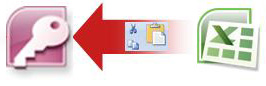
דרך טובה להתחיל בעבודה היא להעתיק נתונים מ- Excel ל- Access. באפשרותך ליצור טבלת Access ולהציג אותה בתצוגת גליון נתונים, הדומה מאוד לגליון עבודה של Excel. באפשרותך לבצע משימות נפוצות ליצירת טבלה, כגון הגדרת סוג נתונים, שם שדה או שדה חדש, ישירות בתצוגת גליון הנתונים. לדוגמה, אם תזין תאריך בשדה ריק, Access יגדיר את סוג הנתונים 'תאריך/שעה' עבור שדה זה. אם אתה מזין טקסט כגון שם, Access מחיל את סוג הנתונים 'טקסט' על השדה. אם ברצונך להעביר שדה, פשוט לחץ עליו וגרור אותו.
בעת העתקת נתונים מ- Excel והדבקתם ב- Access, אינך צריך אפילו ליצור טבלה תחילה, או לפתוח טבלה בתצוגת גליון נתונים. Access ישאל אותך באופן אוטומטי אם הנתונים שלך מכילים כותרות, מנחש טוב אם אתה משתמש בסוג הנתונים הנכון, וייצור טבלת Access. זה לא יכול להיות פשוט יותר.
לקבלת מידע נוסף, ראה פתיחת גליון נתונים ריק.
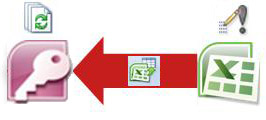
אחת הדרכים הקלות ביותר לגזור את היתרונות של Excel ו- Access היא לקשר גליון עבודה של Excel לטבלת Access. השתמש בקישור של Access כאשר בכוונתך לשמור את הנתונים ב- Excel, אך גם להשתמש באופן קבוע בחלק מהתכונות הרבות של Access, כגון דיווח והשאילתה. אתה מקשר נתונים מ- Access, ולא מ- Excel.
Access תומך בשתי דרכים שונות באופן מהותי ליצירת טבלאות מסד נתונים. משתמשים יכולים ליצור טבלאות מקוריות חדשות כדי לאחסן את הנתונים במסד נתונים של Access, או ליצור קישורים לנתונים קיימים מחוץ למסד הנתונים של Access. נתונים בטבלאות מקושרות מופיעים ו מתנהגים בדרכים רבות, בדיוק כמו טבלאות מקוריות. אשף מנהל הטבלאות המקושרות עוזר לך לעקוב, לאתר ולעדכן את גליון העבודה של Excel או מקור נתונים אחר אם הוא זז והקישור מתנתק.
בעת קישור לגליון עבודה של Excel או לטווח בעל שם, Access יוצר טבלה חדשה המקושרת לנתונים של Excel. אם ברצונך להוסיף, לערוך או למחוק נתונים, עליך לבצע את השינויים ב- Excel וארענן (או לבצע שאילתה מחדש) על הנתונים בטבלת Access. עם זאת, לא ניתן לערוך את תוכן הטבלה ב- Access. כאשר הנתונים שלך מקושרים ל- Excel, באפשרותך ליצור דוחות, שאילתות וטפסים לקריאה בלבד ב- Access.
לקבלת מידע נוסף, ראה ייבוא נתונים או קישור לנתונים בחוברת עבודה של Excel.
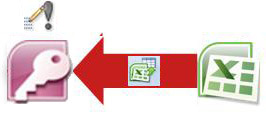
אם תחליט לגזור את כבל הנתונים, תוכל להעביר את הנתונים ל- Excel על-ידי ייבוא הנתונים ל- Access. שים לב למילה ייבוא יש שתי משמעויות שונות בין Excel ל- Access. ב- Excel, בעת ייבוא (או התחברות), אתה מבצע חיבור קבוע לנתונים שניתן לרענן. ב- Access, בעת הייבוא, אתה מביא נתונים ל- Access פעם אחת, אך ללא חיבור נתונים קבוע. בעת ייבוא נתונים, Access מאחסן את הנתונים בטבלה חדשה או קיימת מבלי לשנות את הנתונים ב- Excel. ב- Access, באפשרותך לייבא כל אחד מגליונות העבודה או את כולם בחוברת עבודה של Excel בפעולה אחת.
אשף הייבוא ינחה אותך לאורך שלבי הייבוא ויסייע לך לקבל החלטות חשובות לגבי שינוי סוגי נתונים והוספת כותרות. אם אתה נתקל בשגיאות בעת ייבוא הנתונים, Access מתריע בהתראות ו שומר את השגיאות בטבלה כדי שתוכל למצוא ולתקן אותן במהירות. לדוגמה, ייתכן שקיים מיקוד אלפאנומרי שקבור עמוק בתוך עמודה שלחשבת שהיא מספרית בלבד, או שזוהה מזהה כפול עבור שדה מפתח ראשי. באפשרותך לבצע את השינויים בחוברת העבודה של Excel ולייבא מחדש את הנתונים, או לבצע את השינויים בטבלת Access החדשה. לאחר השלמת הפעולה, באפשרותך לשמור את השלבים שבהם השתמשת ואף ליצור משימה של Outlook כדי להזכיר לך מתי לבצע את פעולת הייבוא באופן קבוע.
לאחר ייבוא הנתונים, הם מקוריים כעת ל- Access, ובאפשרותך להשתמש בגליונות נתונים וטפסים כדי להוסיף, לערוך ולמחוק את הנתונים. לאחר ייבוא הנתונים, באפשרותך להחליט אם למחוק את הנתונים מ- Excel. בדרך כלל מומלץ לעדכן את הנתונים במיקום אחד בלבד.
הערה: ייבוא נתונים מ- Excel ל- Access אינו מייבא נוסחאות, רק את התוצאות של נוסחאות אלה.
לקבלת מידע נוסף, ראה:
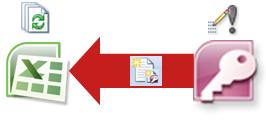
באפשרותך גם לחבר מחדש את נתוני Access ל- Excel. לשם כך, צור חיבור ב- Excel, המאוחסן לעתים קרובות בקובץ חיבור נתונים של Office (.odc), למסד הנתונים של Access ולאחזר את כל הנתונים מטבלה או מהשאילתה. לאחר ההתחברות לנתונים, באפשרותך גם לרענן (או לעדכן) באופן אוטומטי את חוברות העבודה של Excel ממסד הנתונים המקורי של Access בכל פעם שמסד הנתונים מתעדכן במידע חדש.
לקבלת מידע נוסף, ראה:
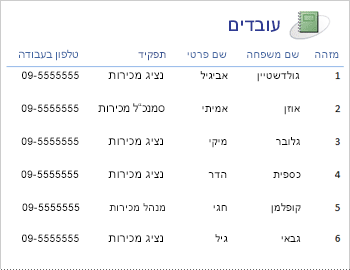
לאחר שהנתונים שלך קיימים ב- Access, תוכל לנצל את המערך הנפלא של כלי יצירת הדוח וההתאמה האישית. רוצה ליצור דוח בכמה לחיצות בלבד? השתמש באשף הדוחות. רוצה לעצב ולשנות את פריסת הדוח בזמן אמת באמצעות נתונים חיים, להזיז ולשנות גודל של בלוקי נתונים, להוסיף ולהסיר שדות ולראות באופן מיידי את השינויים בעת בנייתם? השתמש בתצוגת פריסה. מעוניין לקיים אינטראקציה עם הדוח כדי לחפש, לסנן ולמיין נתונים חיים? השתמש בתצוגת דוח. רוצה להוסיף לחצני פקודות, מספרי עמודים, תמונות, היפר-קישורים וסגנונות בעלי מראה מקצועי בעצמך? השתמש באשפי הפקדים ובגלריות הרבות בקבוצות פקדים ופריסה בכרטיסיה עיצוב של רצועת הכלים. באמצעות Access, באפשרותך ליצור בקלות דוחות פשוטים, דוחות קבוצתיים ודוחות סיכום, תוויות מען, דוחות גרפיים ודוחות משנה.
לאחר יצירת הדוח, השתמש ב- Access כדי להפיץ את הדוח באופן אלקטרוני. לדוגמה, באפשרותך לשלוח את הדוח באמצעות הודעת דואר אלקטרוני, או לשמור את הדוח בתבניות שונות, כגון תמונה של Access או קובץ PDF, כדי להוסיף אותו לדף אינטרנט או לאתר SharePoint.
לקבלת מידע נוסף, ראה:
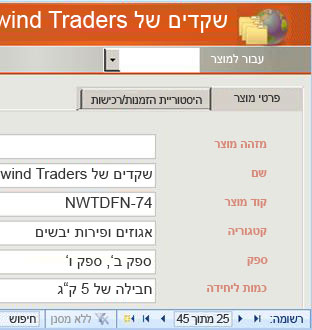
לאחר שהנתונים שלך קיימים ב- Access, באפשרותך לנצל את הכלים הרבים ליצירת טפסים ולהתאמה אישית. רוצה ליצור טופס בכמה לחיצות בלבד? השתמש באשף הטפסים. מעוניין לעצב ולשנות את פריסת הטופס בזמן אמת באמצעות נתונים חיים, להזיז בלוקי נתונים ולשנות את גודלם, להוסיף ולהסיר שדות ולראות באופן מיידי את השינויים בעת בנייתם? השתמש בתצוגת פריסה. רוצה להוסיף לחצני פקודות, תיבות רשימה, תיבות משולבות, קבוצות אפשרויות, תמונות, מסיכות קלט, תרשימים, היפר-קישורים וסגנונות בעלי מראה מקצועי בעצמך? השתמש באשפי הפקדים ובגלריות הרבות בקבוצות פקדים ופריסה בכרטיסיה עיצוב של רצועת הכלים. באמצעות Access, באפשרותך ליצור בקלות טפסים פשוטים, טפסים עם לשוניות, טפסים רציפים, טפסים מוקפצים, תיבות דו-שיח מודאליות וטופסי משנה.
ב- Access, באפשרותך ליצור בקלות טופס מפוצל, המציג גליון נתונים ות תצוגת טופס מסונכרנים כדי שתוכל להפיק את המיטב משניהם. לאחר יצירת טופס מלוטש, קל לגלול, לסנן ואף לחפש בנתונים מאחורי הטופס באמצעות לחצני הניווט הרגילים ותיבת החיפוש בתחתית הטופס.
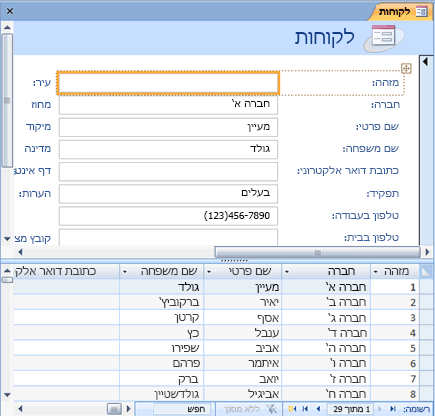
לקבלת מידע נוסף, ראה:
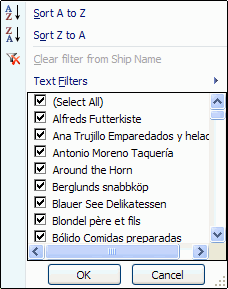
בכל מוצר שבו אתה משתמש, אתה מסנן נתונים כדי לעבוד עם קבוצת משנה של נתונים, ואתה ממיין נתונים כדי להזמין אותם בדיוק כפי שאתה רוצה. ב- Access, משתמשי Excel יכולים לסנן ולמיין נתונים בתצוגת גליון נתונים מבלי שתצטרך ללמוד מחדש ממשק משתמש חדש לחלוטין. הסמלים, תפריטי הפקודות, הפקודות, הקריטריונים ותיבות הדו-שיח דומים מאוד, בין אם אתה עובד עם טקסט, מספרים, תאריכים או ריקים. באפשרותך גם לשמור את המסננים והמיון יחד עם תצוגת גליון הנתונים.
באפשרותך ליצור שאילתה ב- Access, ואפילו לא לדעת מה ראשי הטבלה של SQL. ארבעה אשפי שאילתות עוזרים לך ליצור שאילתות פשוטות, לחפש כפילויות, לאתר רשומות לא תואמות וליצור שאילתות הצלבות. אינך צריך אפילו ליצור שאילתה; פשוט סנן ומיין את הנתונים באופן שבו ברצונך שהנתונים ייראו ונשמרו עם גליון נתונים.
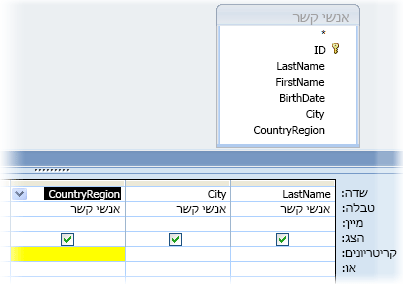
לקבלת מידע נוסף, ראה:
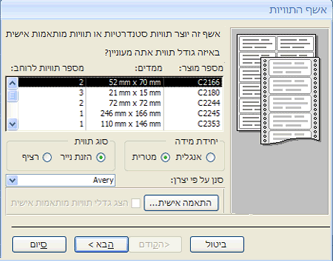
כעת, לאחר שמשפחתך גדלה, רשימת כרטיסי החגים שלך גדלה פתאום ועלך לעקוב אחר הרבה יותר ימי הולדת וימי שנה. אין שום בעיה. באפשרותך להשתמש בטבלה או בשאילתה של Access כמקור נתונים למיזוג דואר וליצור פעולת מיזוג דואר באמצעות אשף מיזוג הדואר של Word, עבור מכתבים, כרטיסים, הודעות דואר אלקטרוני ומעטפות. אם עליך רק ליצור תוויות מען, השתמש באשף התוויות ב- Access כדי ליצור ולהדפיס את התוויות שלך מדוח שאתה יוצר. באפשרותך גם להוסיף באופן אוטומטי ברקוד התואם לכל כתובת לקוח.
לקבלת מידע נוסף, ראה:
הן Access והן Excel מספקים פקודות להתחברות לנתונים ברשימות SharePoint. Excel מספק חיבור לקריאה בלבד (חד-כיווני) לרשימות SharePoint מקושרות; בעוד ש- Access מאפשר לך לקרוא ולכתוב (דו-כיווני) נתונים ברשימות SharePoint מקושרות. רשימות Access ו- SharePoint פועלות היטב יחד. סוגי הנתונים של Access ו- SharePoint – כגון טקסט עשיר, מצורפים בלבד (כדי לתמוך במעקב אחר היסטוריית מהדורות בשדה תזכיר), קבצים מצורפים, מספור אוטומטי, בדיקות מידע ושדות מרובי ערכים - מאפשרים שילוב חלק וחלק, אם ישנם, חוסר עקביות בנתונים.
לאחר קישור נתוני רשימת SharePoint למסד נתונים של Access, תוכל אפילו להעביר את נתוני רשימת SharePoint למצב לא מקוון במסד נתונים מקומי של Access, לעבוד עם הנתונים באופן מקומי ולאחר מכן להתחבר מחדש לאתר SharePoint כדי להעלות שינויים. אשף פתרון התנגשויות יטפל בשינויי נתונים מתנגשים שבוצעו על-ידי משתמשים אחרים. הטפסים והדוחות שיצרת ב- Access מבוססים על אותם נתונים, אך מקושרים לרשימות SharePoint.
Excel מספק את נקודות השילוב הבאות עם SharePoint Server.
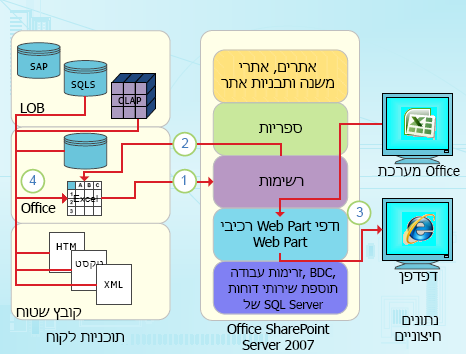
1. בצע ייבוא חד-פעמי של נתוני גליונות עבודה של Excel לרשימת SharePoint, או ייצא נתוני גליונות עבודה של Excel לרשימת SharePoint כדי ליצור חיבור נתונים חד-כיווני קבוע.
2. השתמש בחיבור הנתונים החד-כיווני והקבוע כדי לרענן נתונים בגליון עבודה של Excel מרשימת SharePoint.
3. פרסם חוברות עבודה של Excel ב- Excel Services, והצג נתונים ולקיים איתם אינטראקציה באמצעות ה- Web Part של Excel Web Access בדף Web Part.
4. יבא (חבר) נתונים לחוברת עבודה של Excel משרתי OLAP, SQL Server נתונים של Access וקבצים שטוחים.
Access מספק את נקודות השילוב הבאות עם SharePoint Server.
1. בצע ייבוא או ייצוא חד-פעמי של נתונים בין תצוגות Access לרשימת SharePoint.
2. קשר נתונים בין טבלאות Access לרשימת SharePoint על-ידי יצירת חיבור דו-כיווני קבוע. (ניתן לראות נתוני רשימה מעודכנים בטבלת Access; ניתן לראות נתונים מעודכנים של טבלת Access ברשימה.)
3. העבר נתוני רשימה למצב לא מקוון, עדכן אותם ב- Access, החזר למצב מקוון, סנכרן עדכונים ופתור התנגשויות.
4. הצג וערוך נתוני רשימה בתצוגות גליון נתונים, טופס ודוח של Access.
לקבלת מידע נוסף, ראה:
באפשרותך ליצור יישומי מסד נתונים שולחניים מתוחכמים למדי מבלי לכתוב אף פעם שורה אחת של קוד VBA. לכל אובייקט של Access יש ערכה נרחבת של מאפיינים ואירועים שניתן לגשת אליהם בקלות מתוך גליון מאפיינים כדי לסייע לך להתאים אישית את הפתרון. כל אובייקט כולל מעצבים מפורטים החושפים את כל התכונות הזמינות עבורך. תבניות מסד נתונים נוספות זמינות ב- Office Online. תבניות שדה וטבלה עוזרות לך ליצור ולהתאים אישית טבלאות חדשות במהירות. באפשרותך לעצב מסד נתונים חדש מההתחלה באמצעות כלי עיצוב מוכללים של מסד נתונים.
פקודות מאקרו של Access משתמשות בסביבה הצהרתית שלא דורשת כתיבת קוד VBA, כך שאינך צריך להיות מפתח. כל פעולת מאקרו מבצעת משימה, כגון פתיחת טופס, הפעלת שאילתה, חיפוש רשומות או הצגת הודעה. באפשרותך להטביע פקודות מאקרו בכל אירוע של דוח, טופס או פקד. רוב פקודות המאקרו כוללות ארגומנטים, ובאפשרותך להוסיף להן לוגיקה מותנית כדי לאפשר להם לבצע את הפריטים הרצויים. באפשרותך אפילו להגדיר משתנים ולבצע שוב בדיקת שגיאות מבלי לכתוב קוד VBA.
עצב אב טיפוס והפעל אותו על-ידי מחלקת ה- IT. צור פתרון עבור הצוות שלך כשהם זקוקים לו בהקדם האפשרי, ובצע אותו על תות נעליים בעזרת צוות עצמות חשופות. עקוב אחר כרטיסים שנמכרו עבור מסיבת חברה, עקוב אחר חיי המדף של חומרי ייצור או הדפס תגיות קבלה עבור חלקים. עקוב אחר פעילויות, נושאים ותוצרים בפרוייקטי צוות. צור מסד נתונים של צבר מכירות כדי לנטר מכירות פוטנציאליות בתוך קבוצה קטנה של מומחי מכירות.










